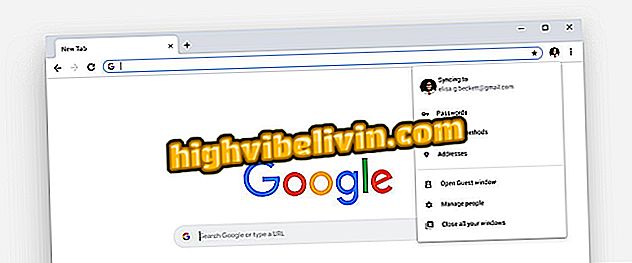Како преименовати Фацебоок страницу путем мобилног телефона
Фацебоок за мобилне уређаје омогућава вам да на једноставан начин промијените име страница које корисник управља, без потребе за укључивањем рачунала. Апликација је доступна за Андроид и иОС (иПхоне) и омогућава вам потпуно управљање поставкама. Важно је напоменути да ће у случају промјене назива фанпаге-а, сви сљедбеници бити обавијештени о промјени.
Захтјев мора бити одобрен од стране друштвене мреже и страница мора остати објављена седам дана. Поред истакнутог наслова, можете такође променити корисничко име које се појављује у УРЛ-у, да бисте стандардизовали ако желите. Ево како да преименујете Фацебоок фанпаге помоћу паметног телефона у уводу у следећем водичу.

Више савета на Фацебоок-у: Погледајте како да преузмете видео записе са друштвене мреже на Андроид телефону
Савети да сазнате да ли је ваш пријатељ на мрежи на Фацебоок-у са Андроид-а
Процедура је израђена у Фацебоок интерфејсу за Андроид, међутим, изглед је сличан у верзији за иОС. На иПхонеу, разлика је у томе што су дугмад на главном екрану, који се налазе на дну екрана телефона, уместо на врху.
Преименуј страницу
Корак 1. Отворите Фацебоок на свом мобилном телефону и додирните страни мени, означен са "три линије" (Андроид је на врху и иОС у доњем десном углу екрана). Затим изаберите ставку коју желите да прилагодите под ставком "Странице".

Идите на Фацебоок мени и додирните страницу коју желите да уредите помоћу мобилног телефона
Корак 2. Када отворите страницу, можете приступити поставкама на два начина. Први је преко менија у горњем десном углу екрана, означеног са три тачке, одабиром опције "Едит сеттингс". Затим додирните "Инфо о страници".

Уредите поставке странице на мобилном уређају
Други корак је преко дугмета "Едит Паге". Изаберите "Водичи" да бисте видели категорије.

Притисните дугме да бисте уредили страницу на телефону
Корак 4. Затим додирните "Абоут" и потврдите "Едит Паге Инфо".

Идите на врх странице да бисте уредили информације путем Фацебоока
Корак 5. На оба начина корисник проналази исти екран да би прилагодио информације о страници. Додирните поље за текст под "Уреди име" и промените наслов који желите. Када притиснете "чек" на тастатури да бисте додали промену, имајте на уму да ће апликација учитати приказивање упозорења да је захтев под прегледом.

Измените име Фацебоок странице и проверите захтев мобилног телефона
Промените корисничко име
Корак 6. На истом екрану поставки странице можете да промените и корисничко име које се појављује на УРЛ-у странице. Да бисте то урадили, изаберите "Промени корисничко име странице". Затим имајте на уму да ће тренутно име бити праћено "@".

Промените корисничко име на Фацебоок страници која се појављује у УРЛ адреси
Корак 7. Додирните простор за текст и унесите корисничко име нове странице. Потврдите у "Креирај корисничко име". На крају ће се приказати потврда процеса. Потврдите са "ОК".

Промените корисничко име на Фацебоок страници путем мобилног телефона
Корак 8. Када су измене одобрене, обавештење ће бити приказано на Фацебоок-у. Када отворите страницу на телефону, она ће бити приказана у потпуности ажурирана.

Страница са изменама у наслову и корисничком имену
Фацебоок: можете ли опоравити избрисане поруке? Види на Форуму.